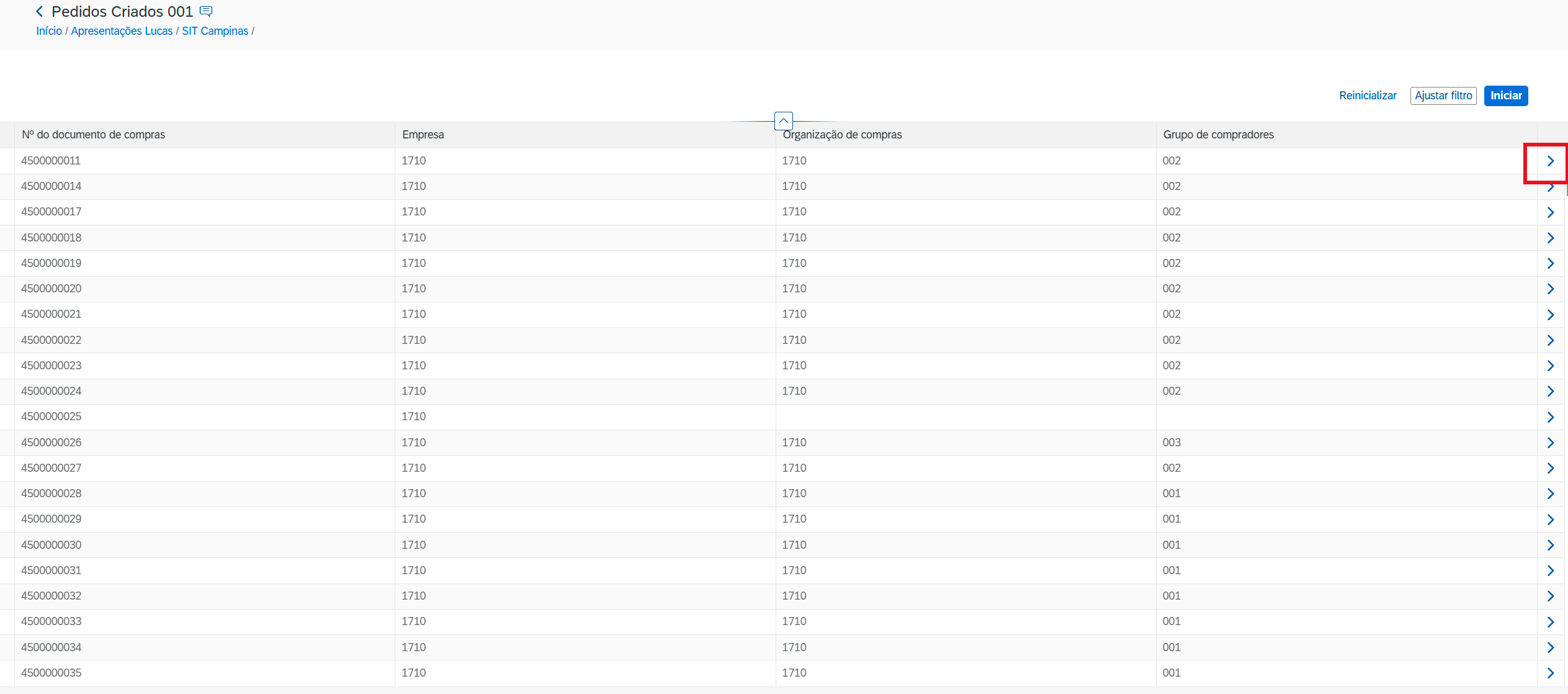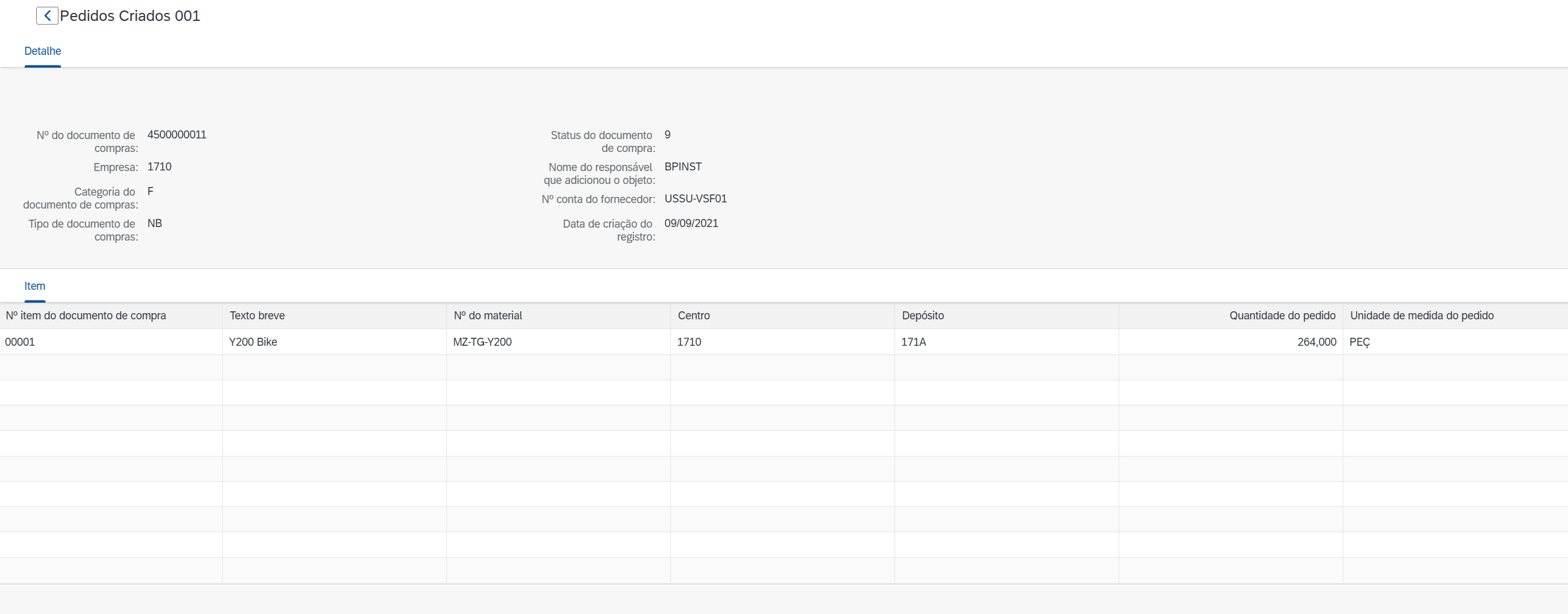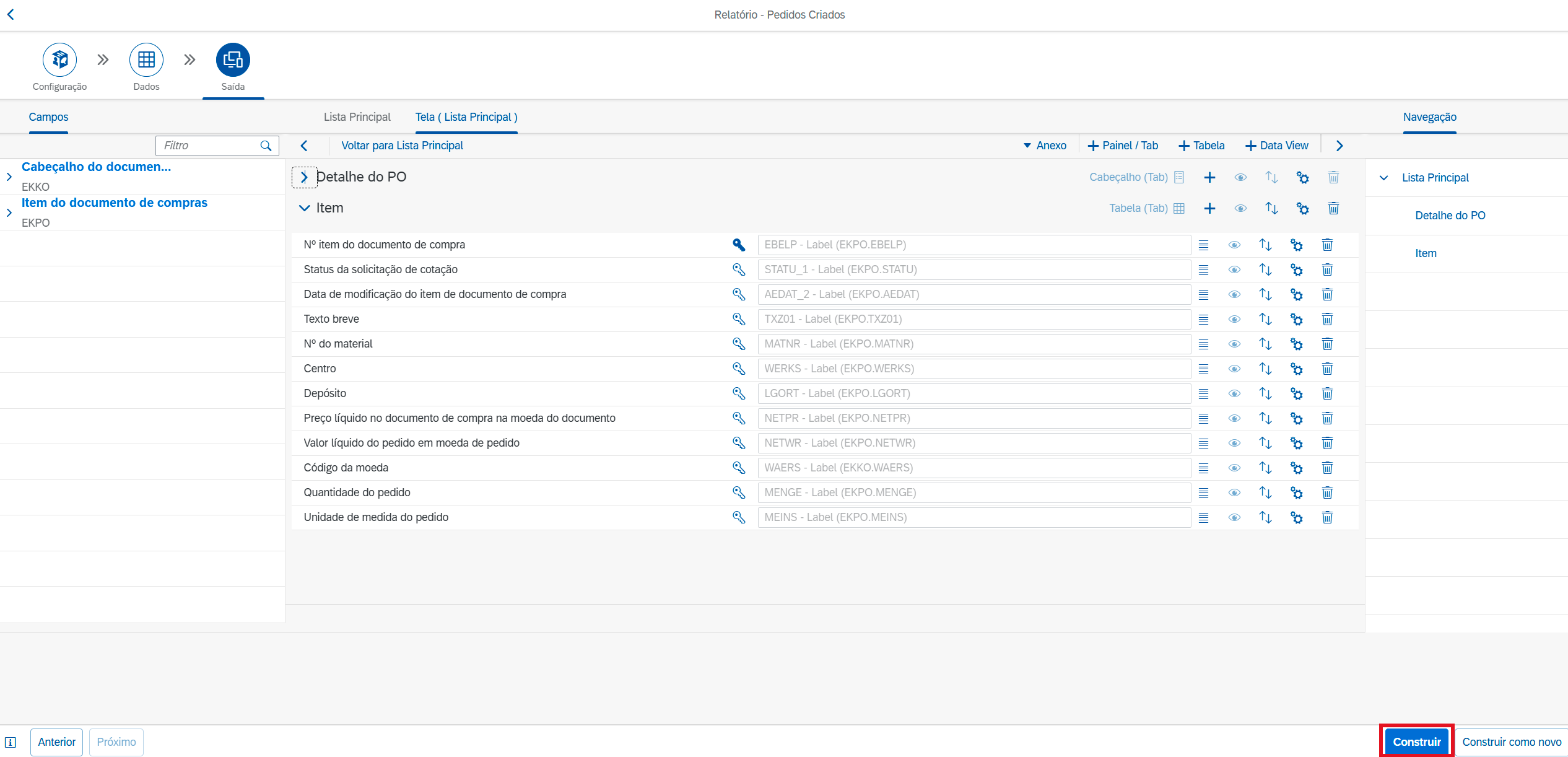Criação de Relatório de Pedido de Compra
Acesse o Builder do seu ambiente ou no nosso ambiente demo e siga os passos a seguir:
Passo 1 – Criar um pacote local (caso já tenha criado, pular para o passo 2)
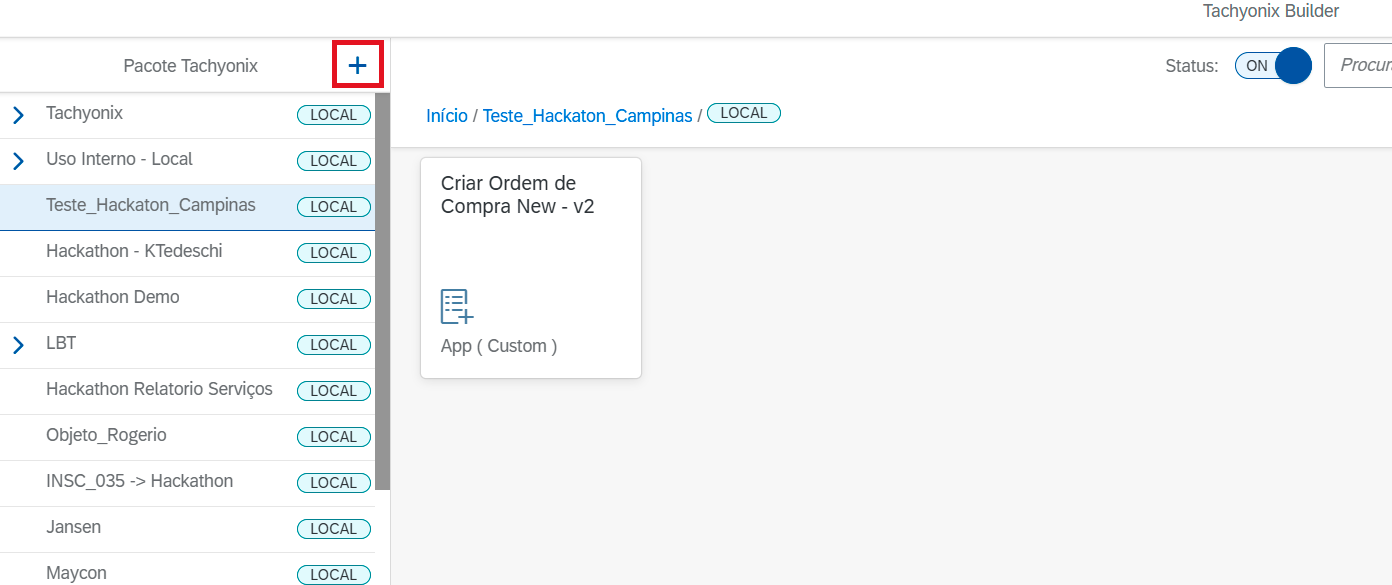
Inserir o título e a descrição do pacote:
O título precisa ser único, coloque um identificador, por exemplo: SUA_EMPRESA_XXX
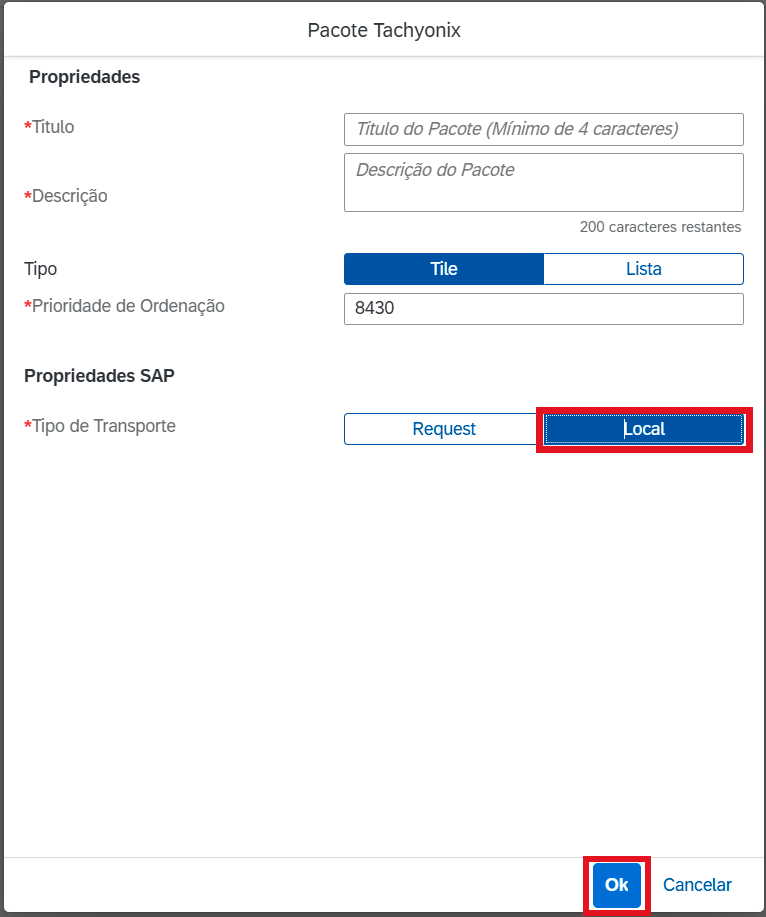
Clique no pacote recém-criado e no botão “novo”
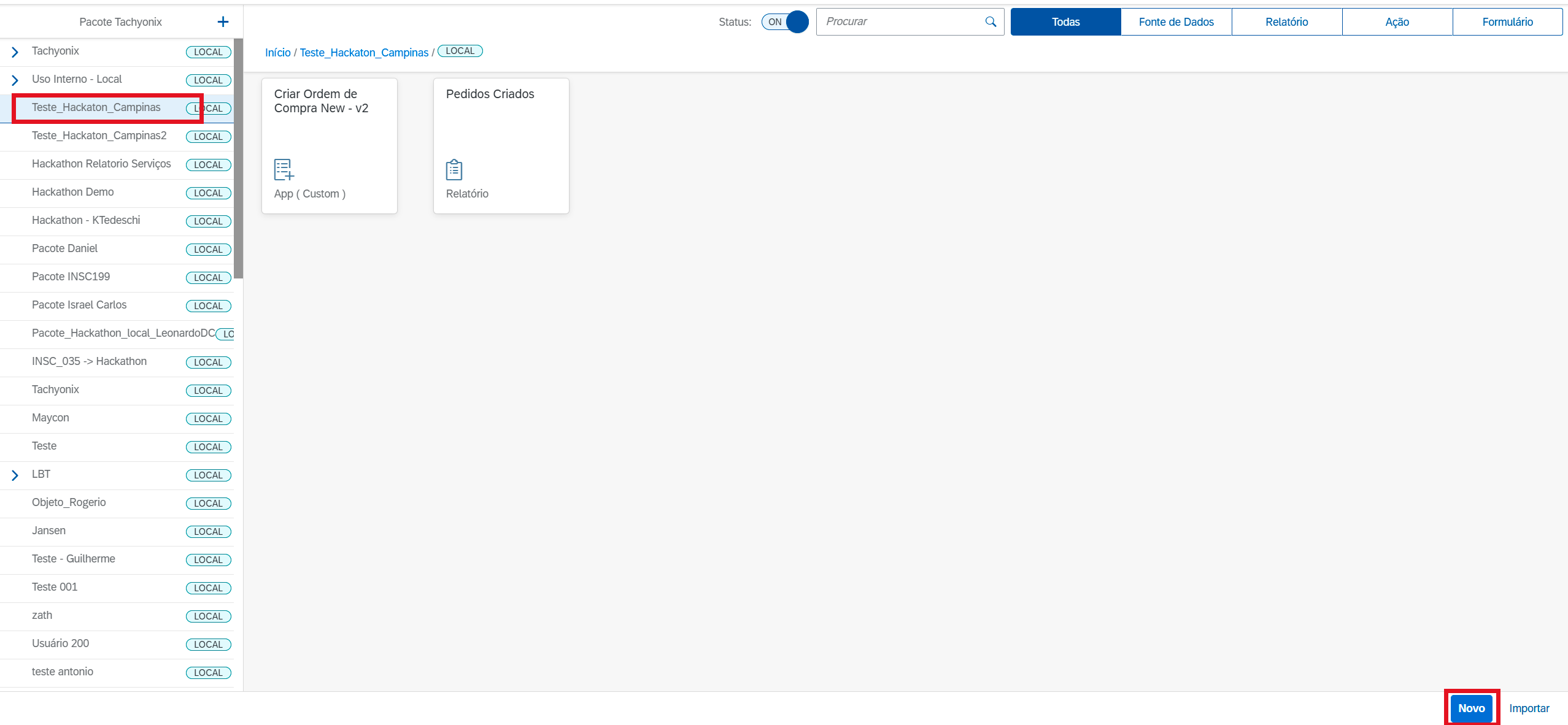
Passo 2 – Escolha a aplicação “Relatório” e clique em “iniciar”.
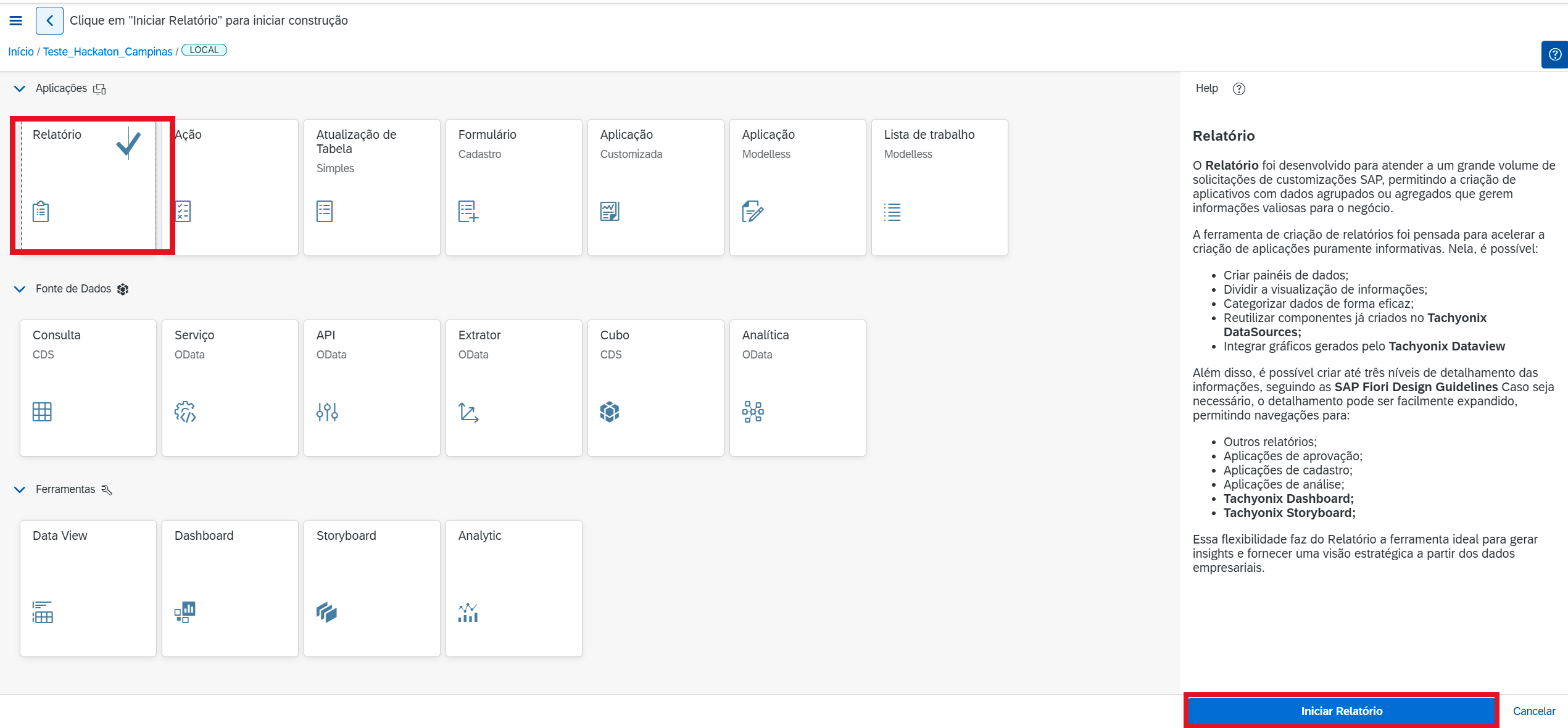
Na aba de configurações, preencha o título e a descrição.
O título precisa ser único, coloque um identificador, por exemplo: Rel. Pedidos Criados XXX.
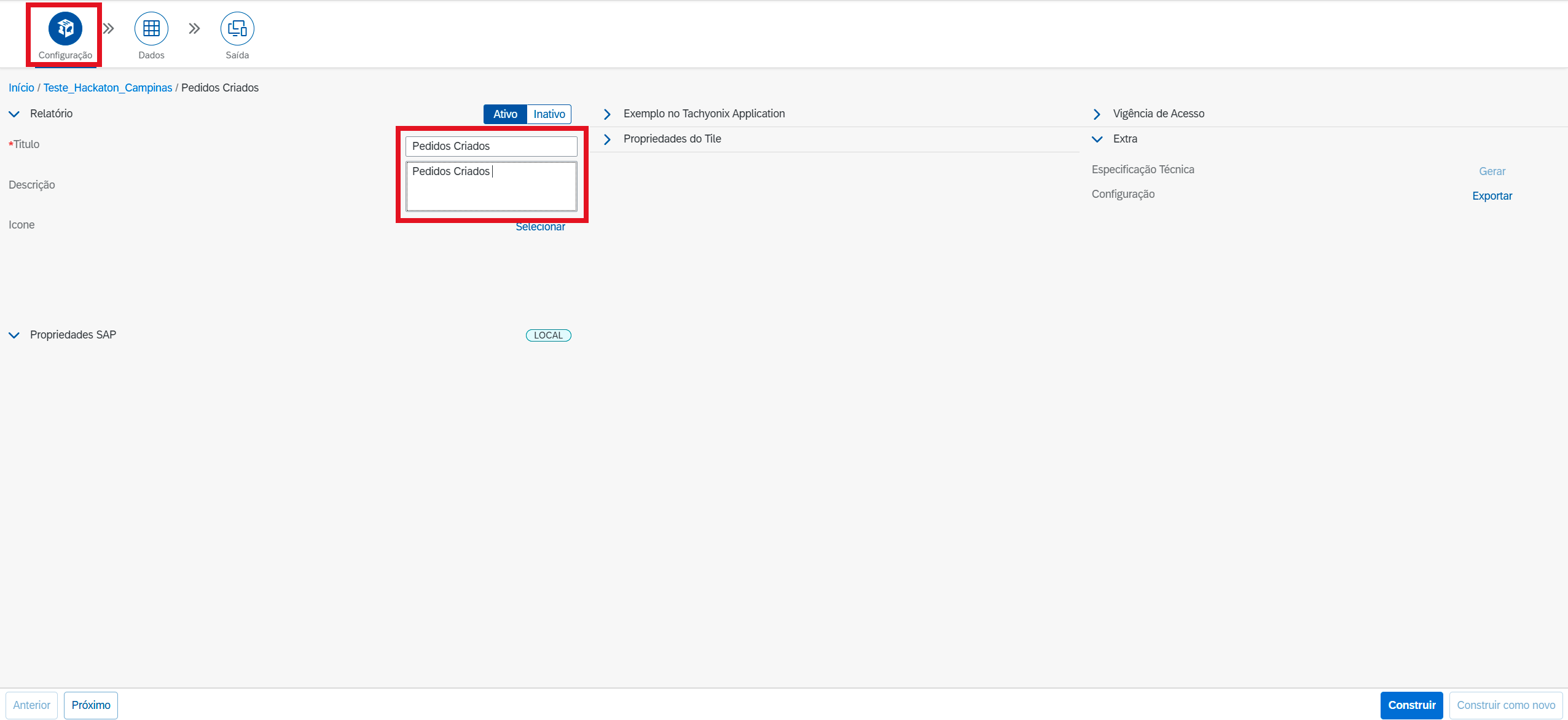
Passo 3 – Clique em “Dados” e adicione as fontes de dados
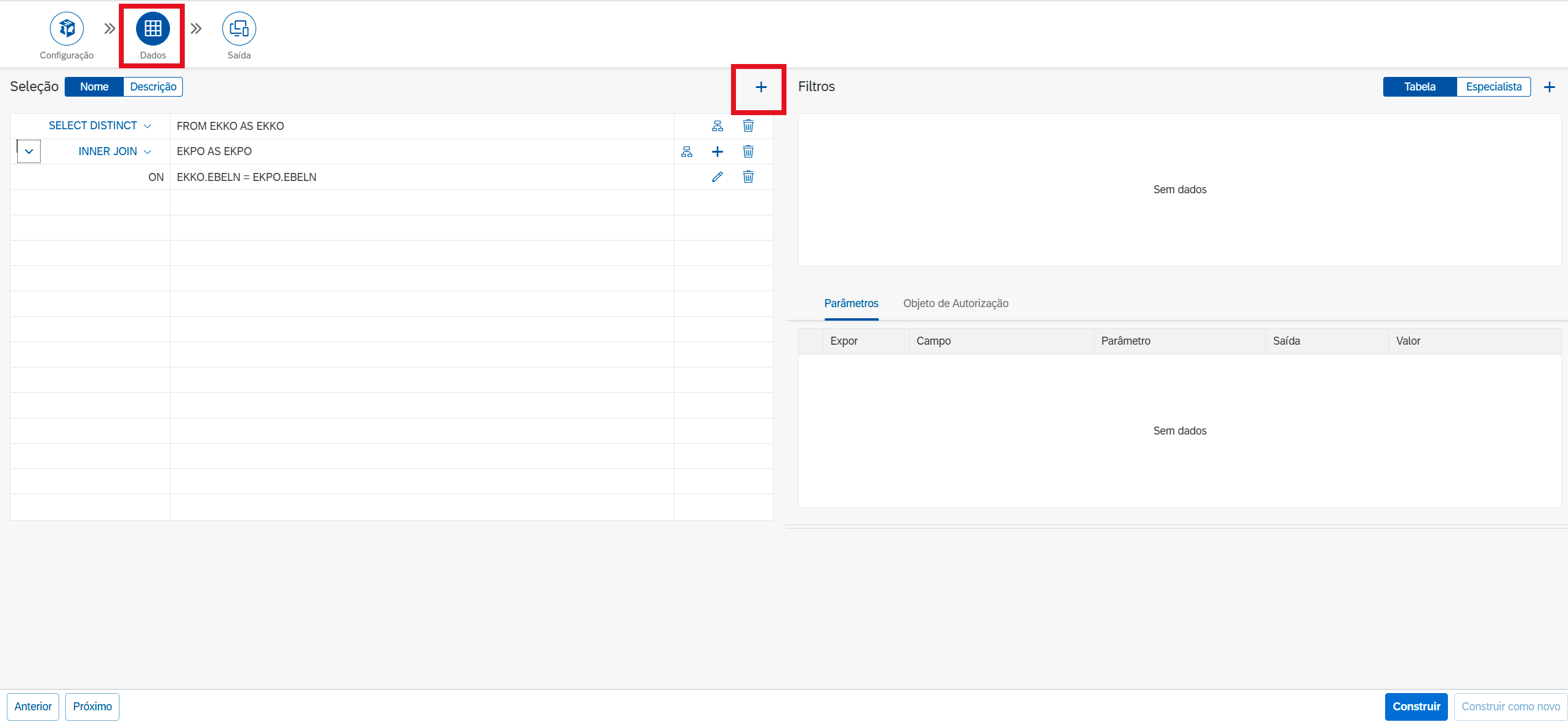
Passo 4 – Em seguida clique no “+” na seção de “filtros”
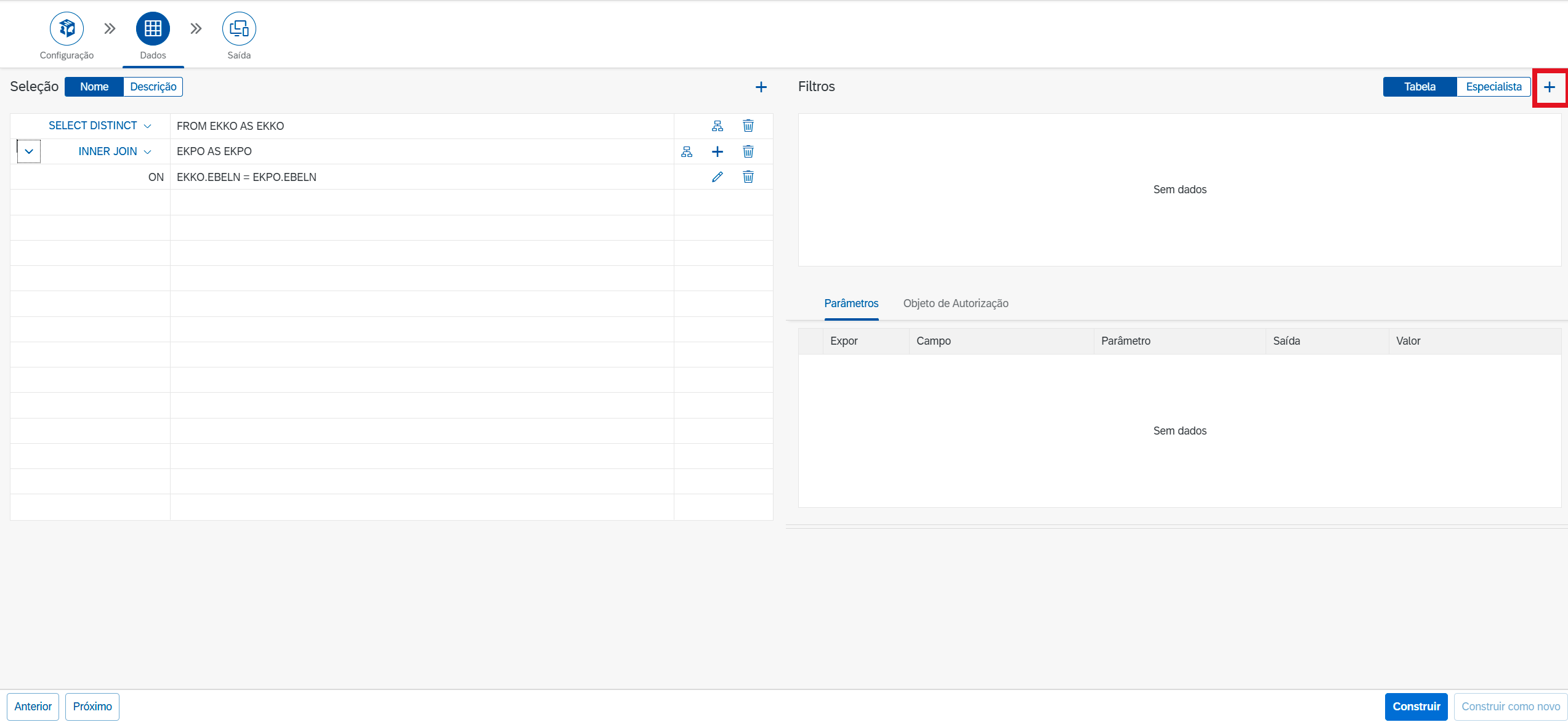
Adicione o filtro para recuperar somente os seus pedidos:
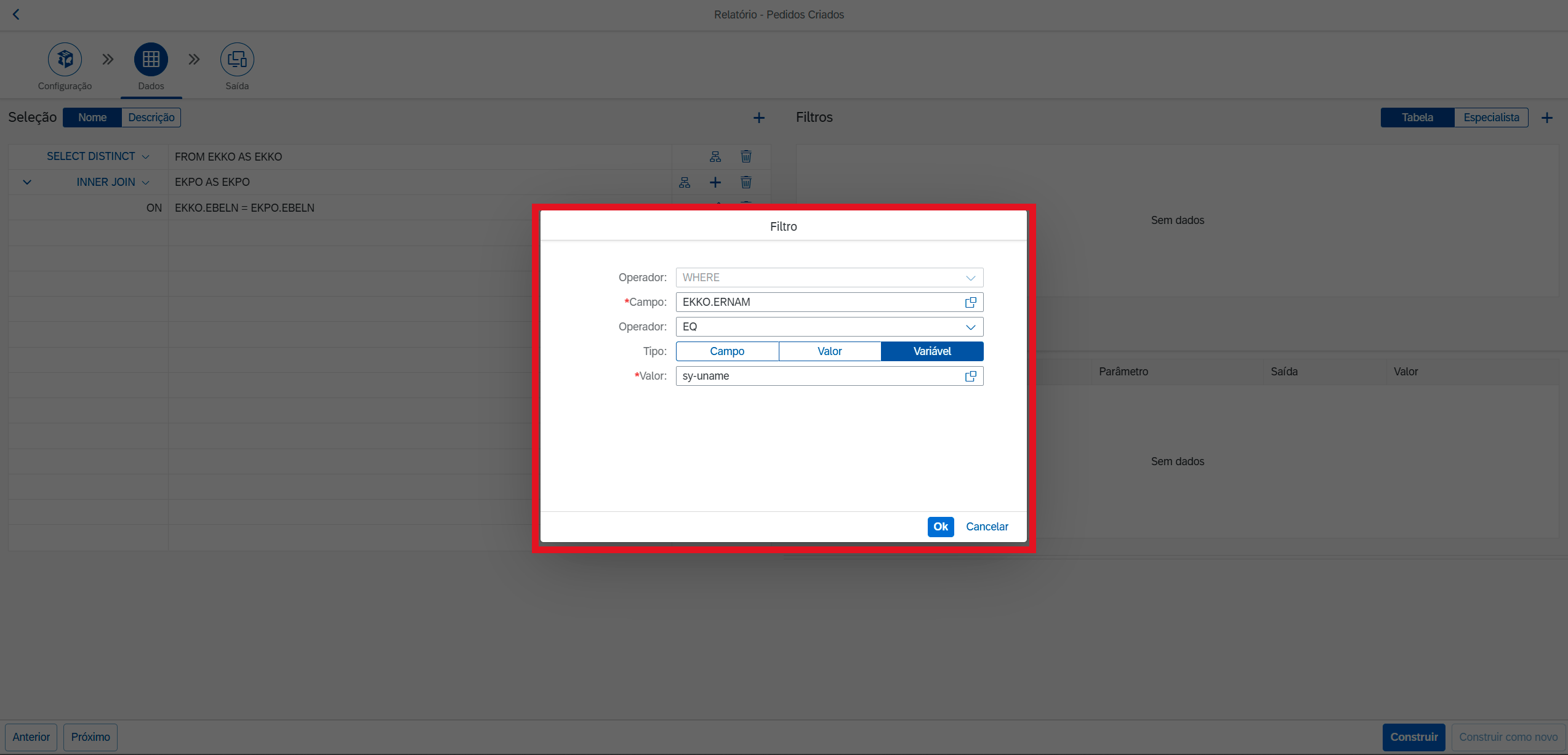
Selecione o campo “ERNAM” da tabela EKKO.
No “tipo” clique em variável. No valor use o search help e selecione o valor “sy-uname”.
Passo 5 – Adicione os campos: EBELN, BUKRS, LIFNR e AEDAT
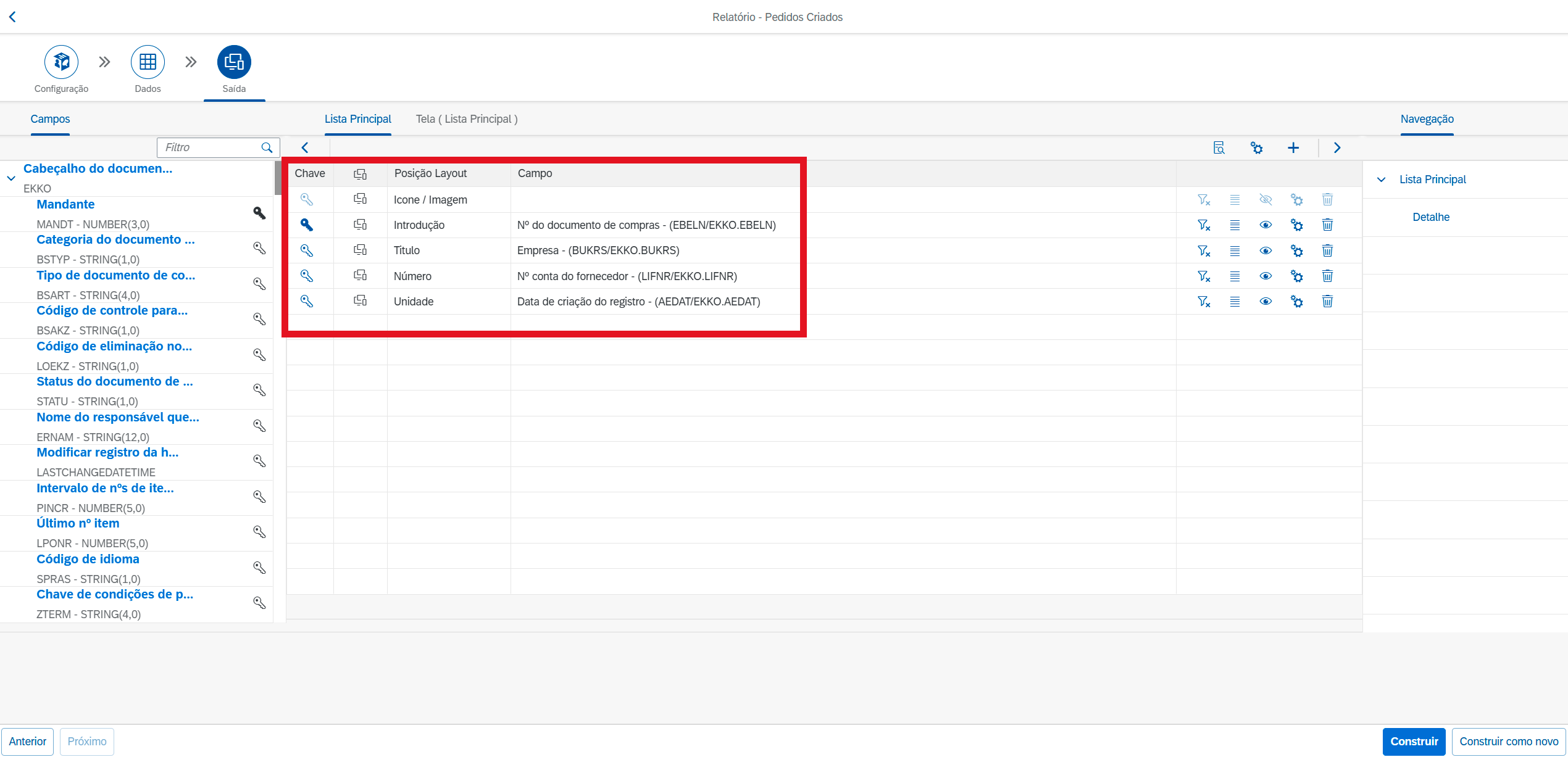
Passo 6 - Clique na “Lista Principal” e em seguida clique no “+”
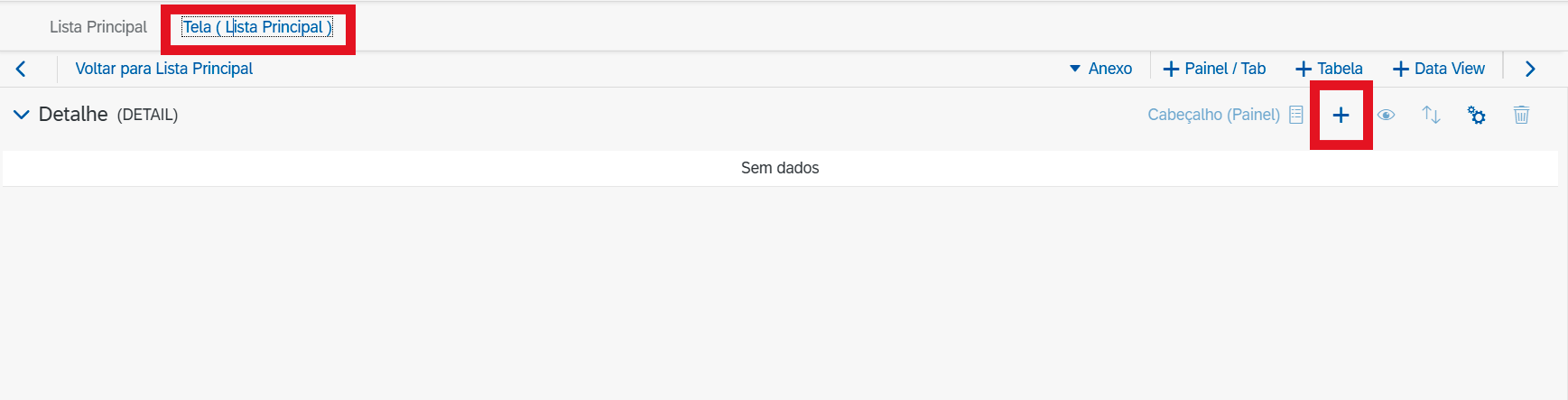
Seta o “layout” para “TAB” e altere a descrição.
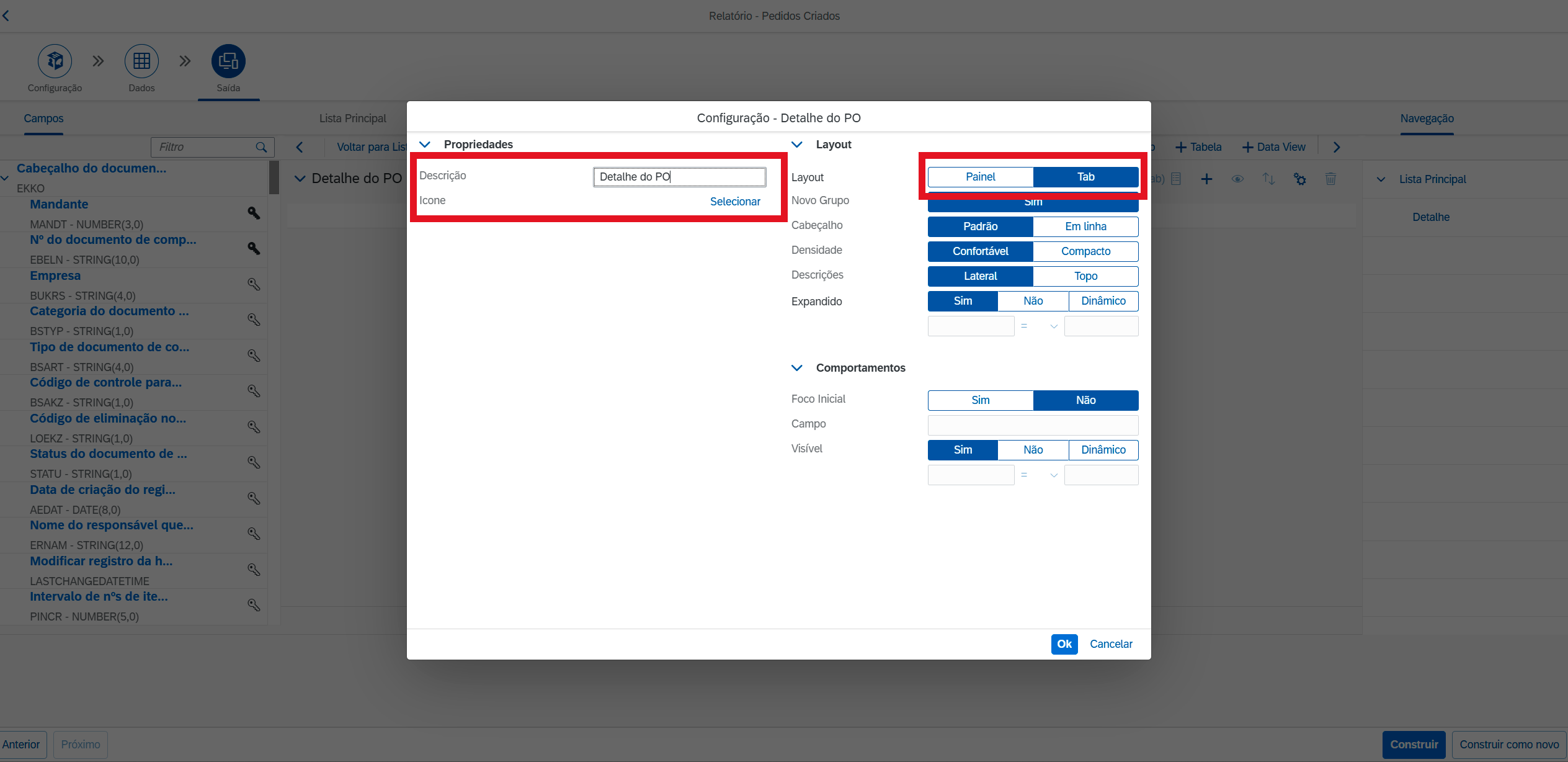
Passo 7 - Sugestão: Antes do inserir o EBELN, insira um campo título.
Adicione os campos: EBELN, BUKRS, BSTYP, BSART, STATU, AEDAT.
Antes do inserir o ERNAM, insira um campo título.
Adicione os campos: ERNAM, LIFNR, ZTERM, EKORG, EKGRP e IHREZ.
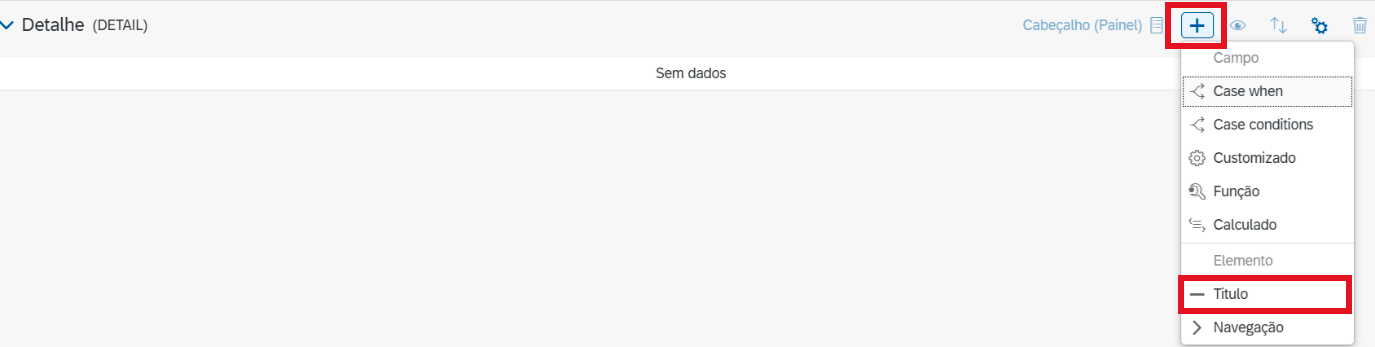
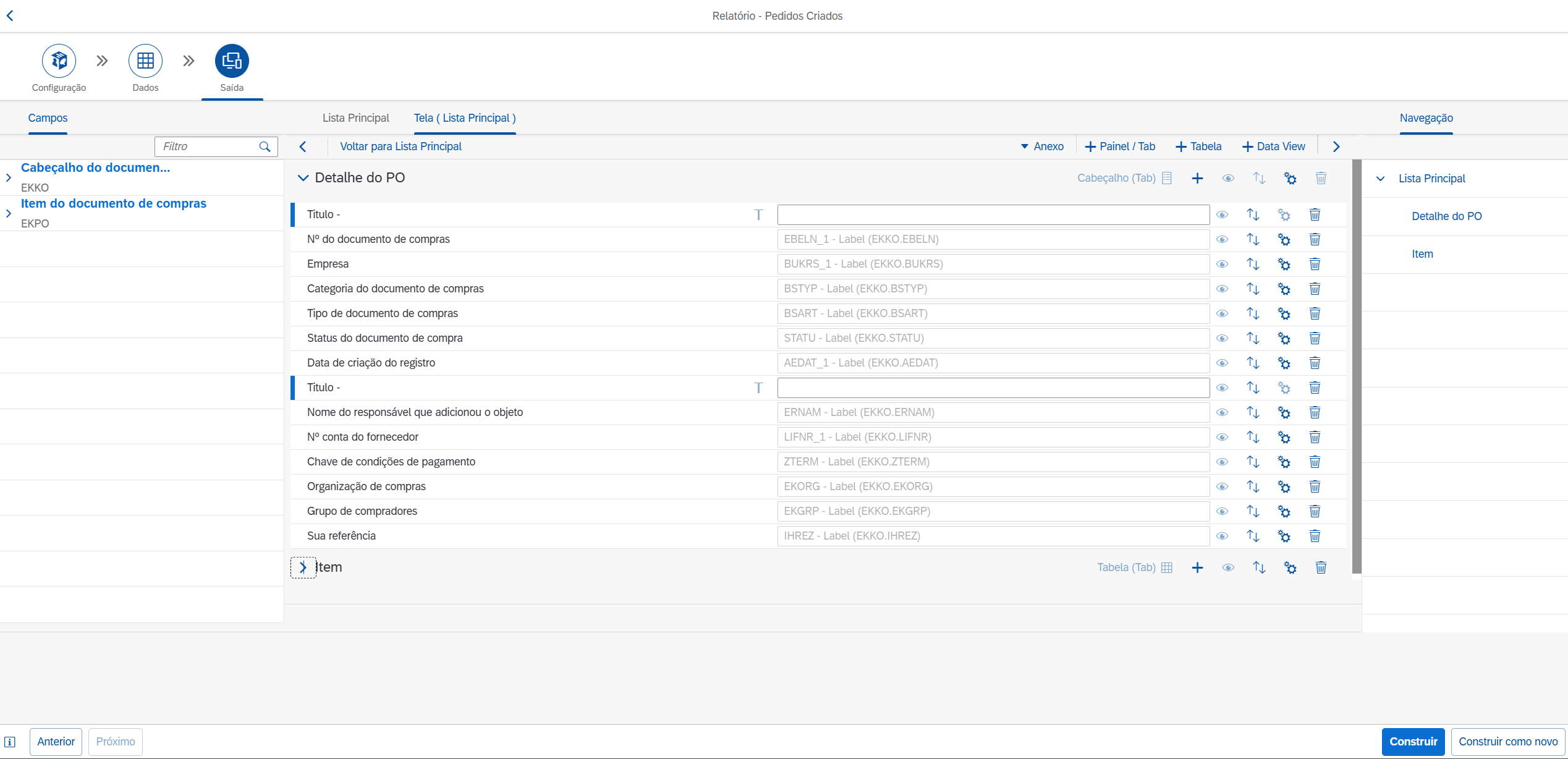
Passo 8 - Clique em “Tabela” para inserir uma tabela para itens.

Passo 9 - Para a tabela recém inserida, clique na configuração.
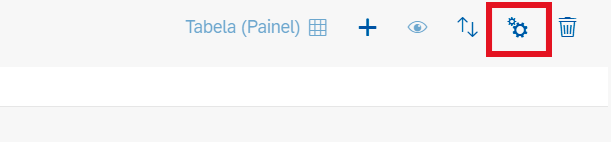
Altere a descrição, configure o layout para “TAB” e novo grupo para “Sim”.
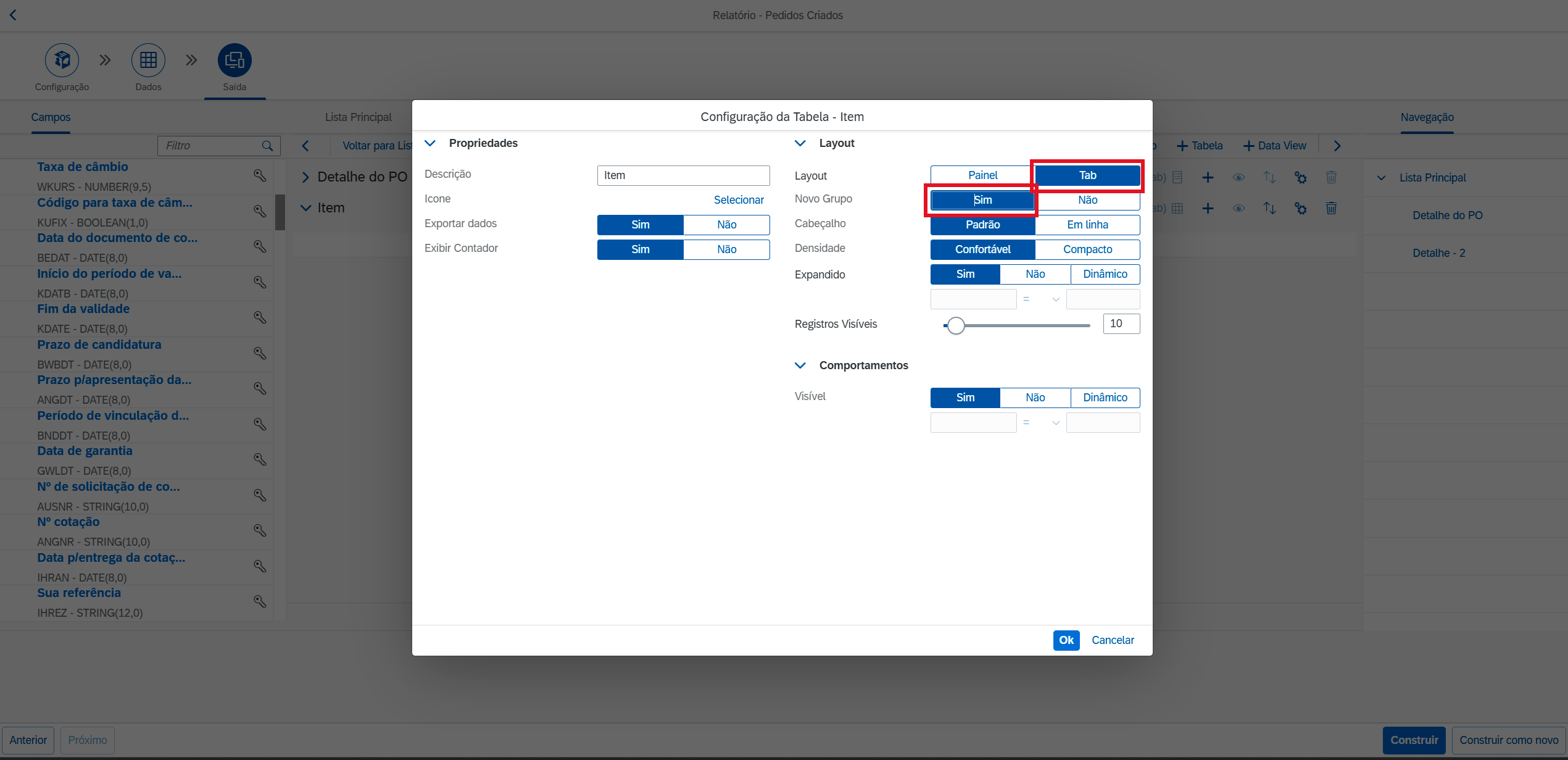
Passo 10 - Adicionar novos campos.
Adicione os campos:
EBELP, STATU, AEDAT, TXZ01, MATNR, WERKS, LGORT, NETPR, NETWR, WAERS, MENGE e MEINS
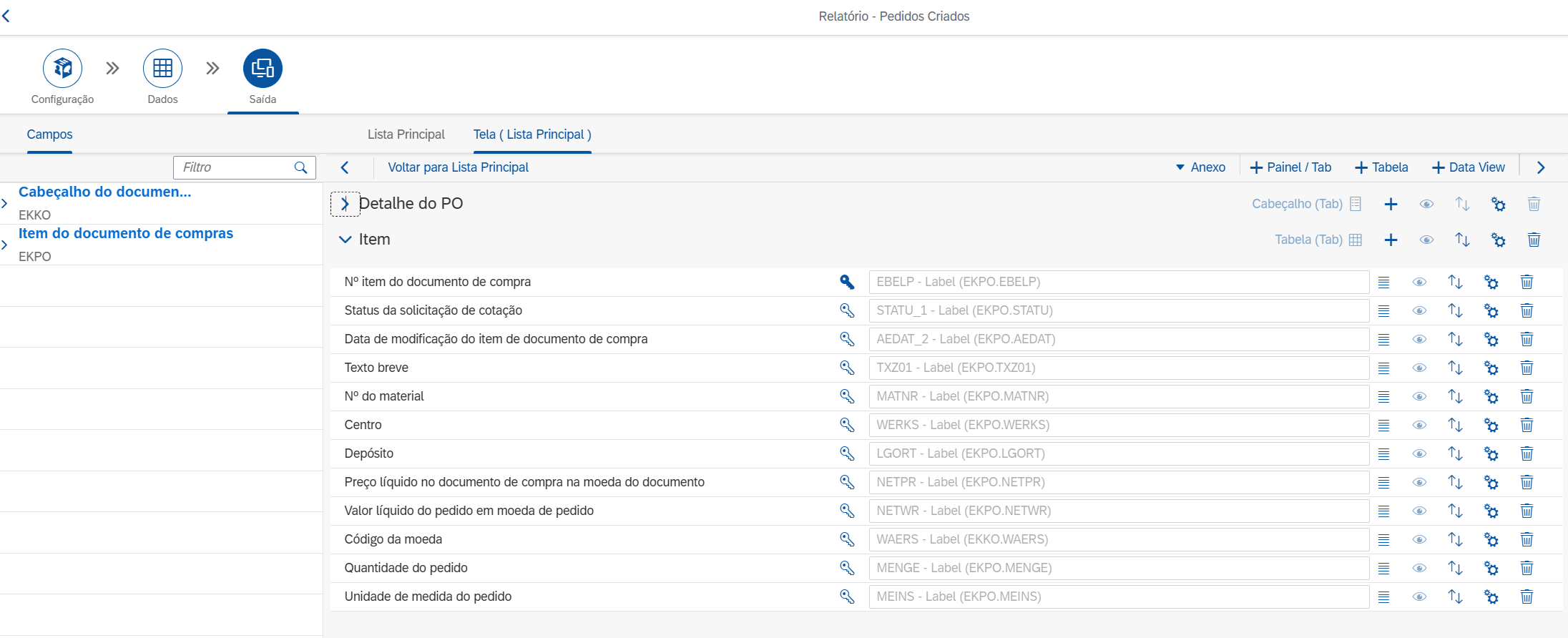
Passo 11 - Clique na configuração do campo NETPR.
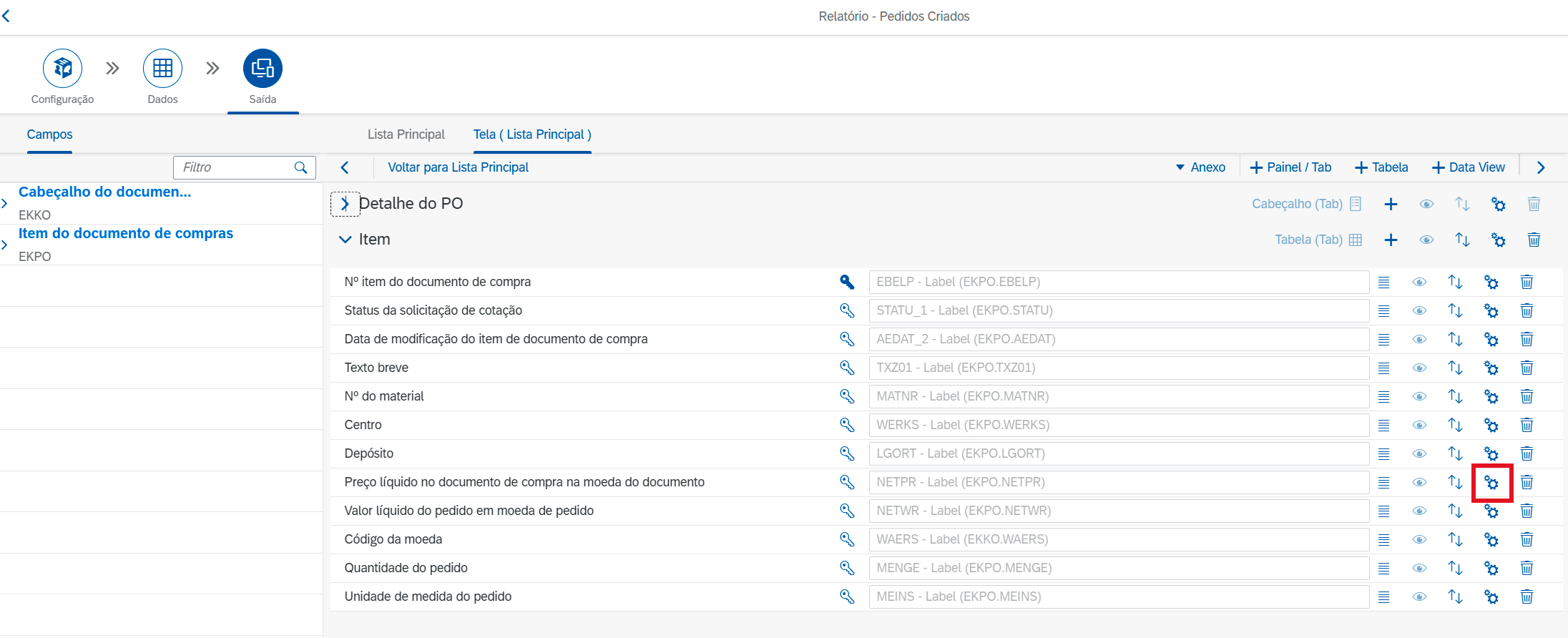
Selecione o campo “WAERS” na seção de “Moeda”
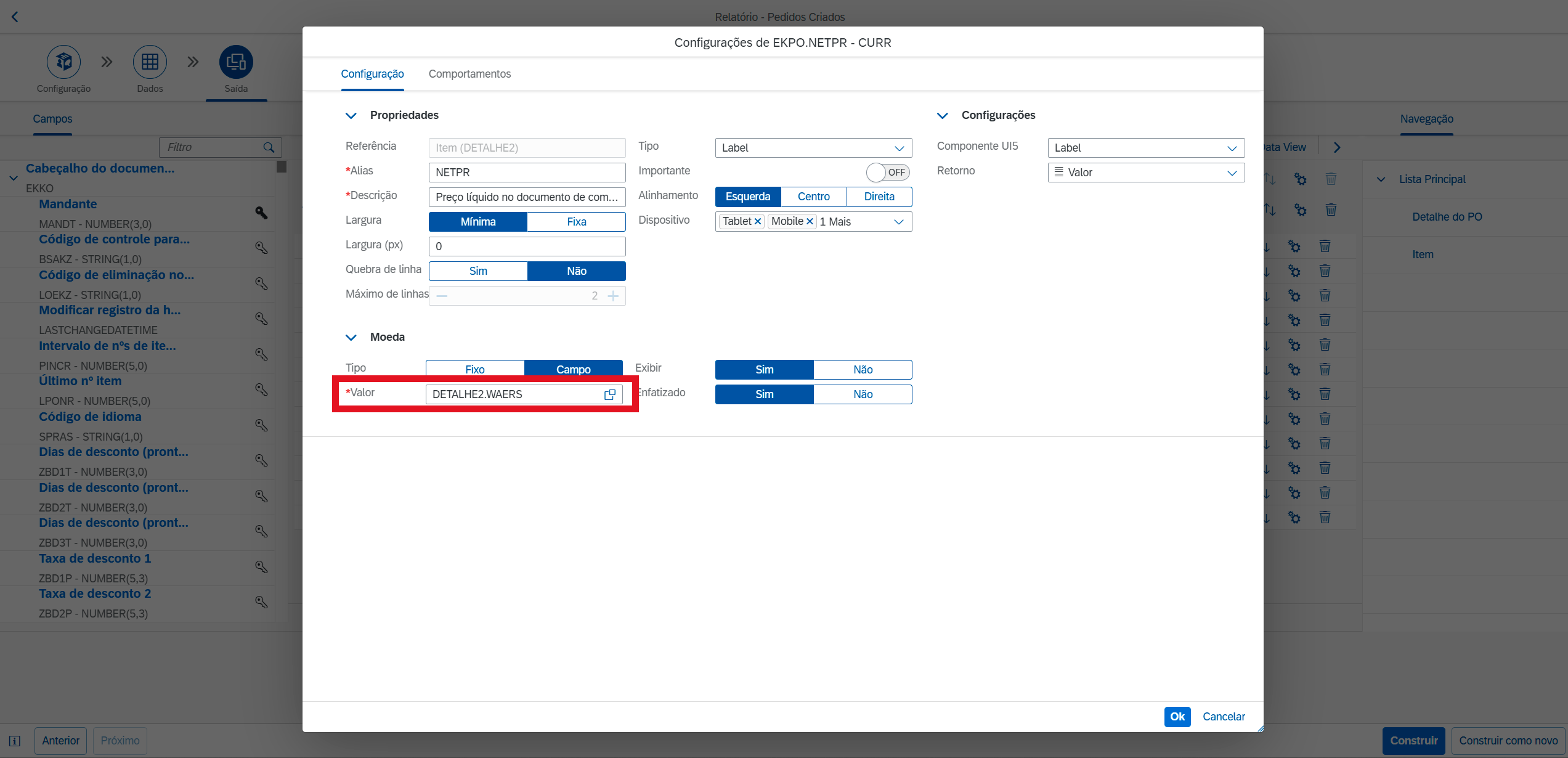
Passo 12 - Clique na configuração do campo NETWR.
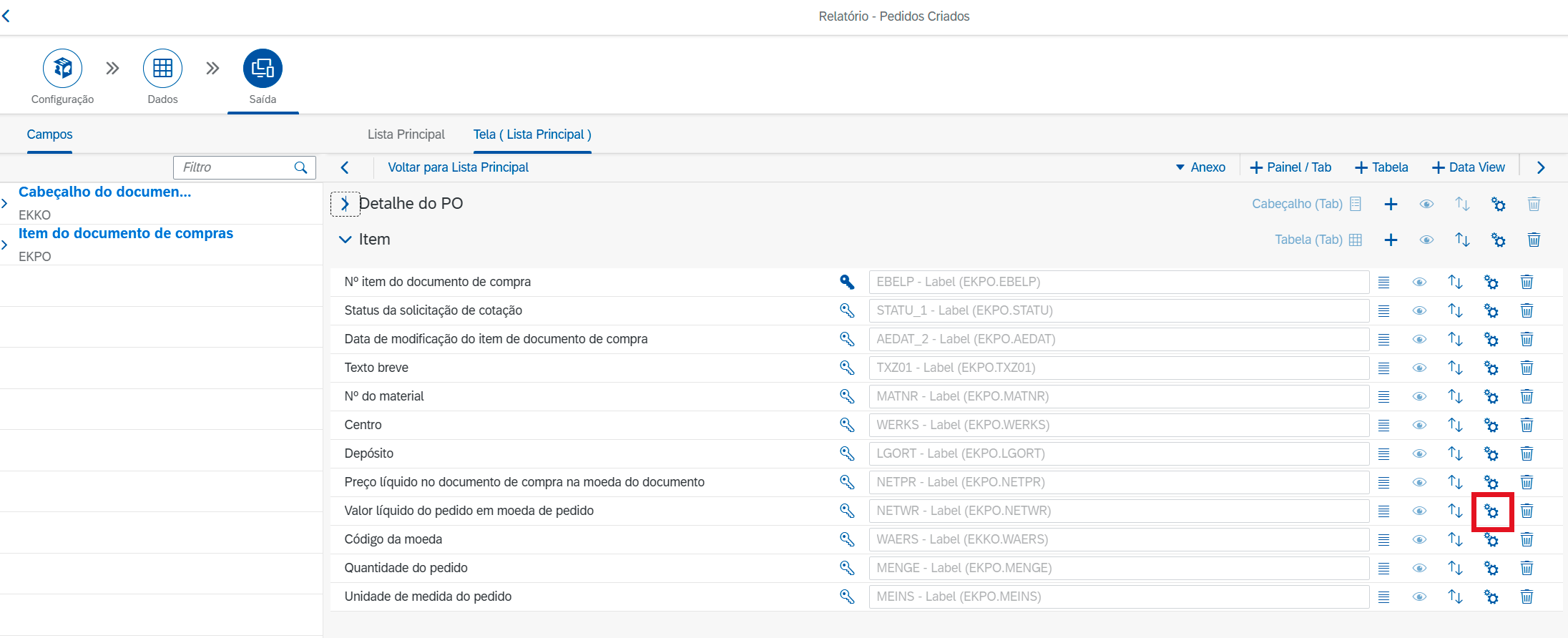
Selecione o campo “WAERS” na seção de “Moeda”
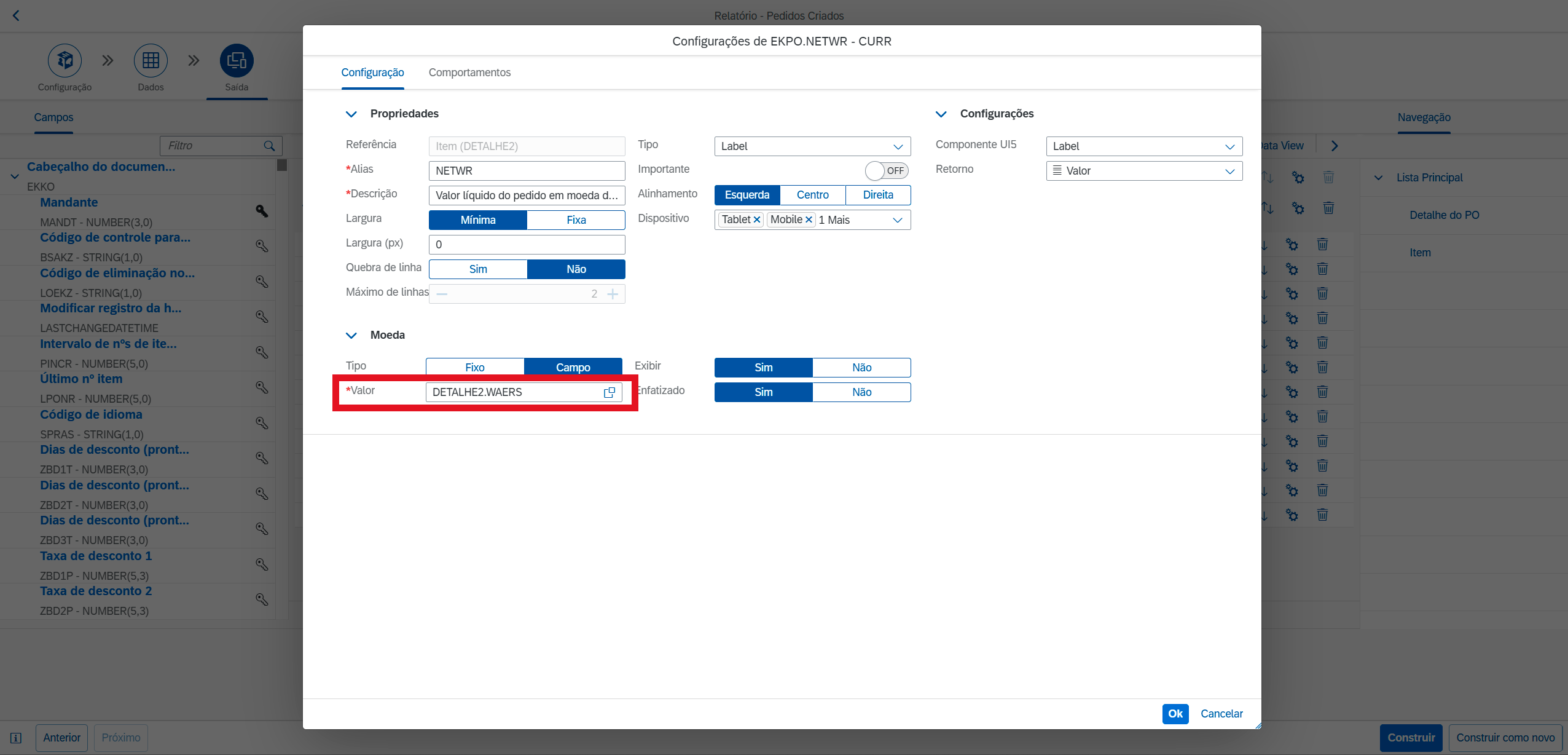
Passo 13 - Clique no botão Construir.
Passo 14 - Execute o Aplicativo.
Execute o aplicativo no nosso ambiente (link abaixo) ou no seu próprio ambiente. https://nat.tachyonix.io:2022/sap/bc/ui5_ui5/sap/y_tsa_app/webapp/index.html
Passo 15 - Selecione o aplicativo recém-criado.
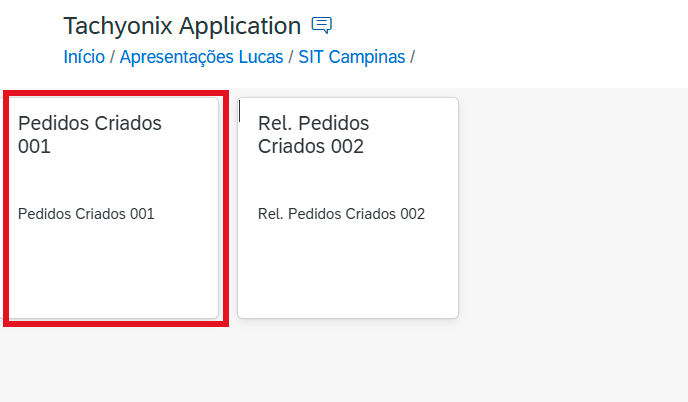
Passo 16 - Selecione uma linha.